HONOR 400 Lite 5G
Enregistrer une empreinte digitale en 12 étapes difficulté Intermédiaire

Enregistrer une empreinte digitale
12 étapes
Intermédiaire
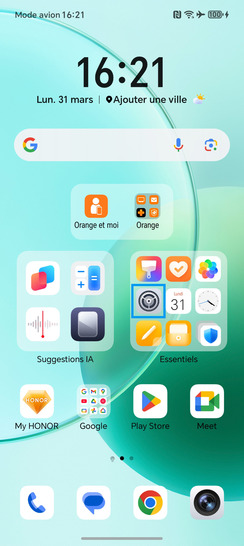
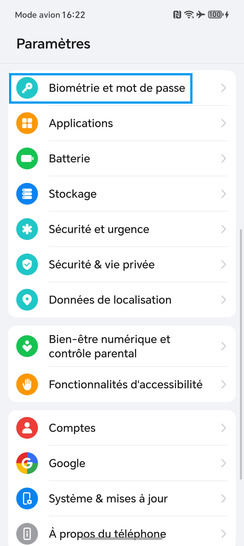
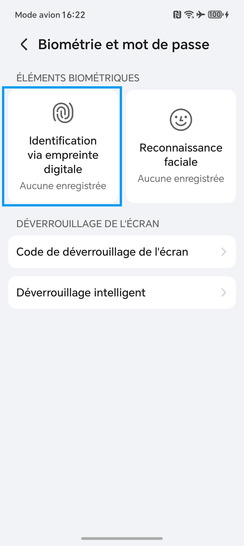
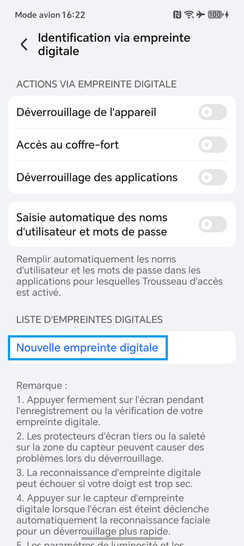
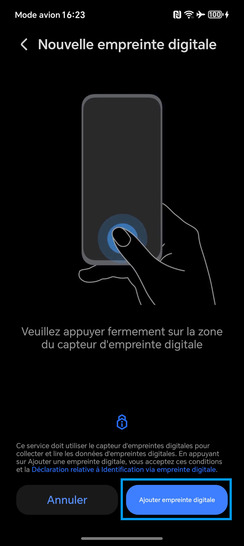
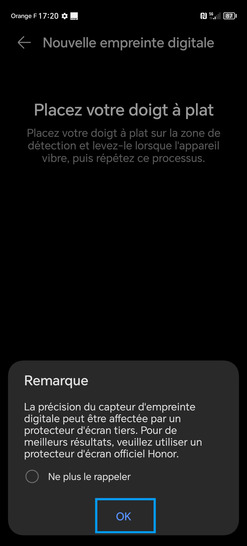
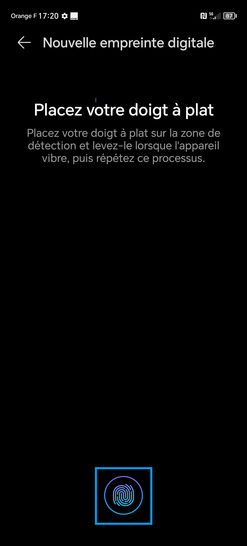
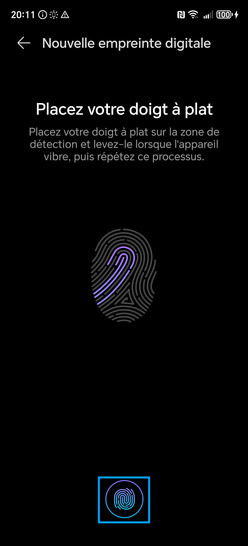
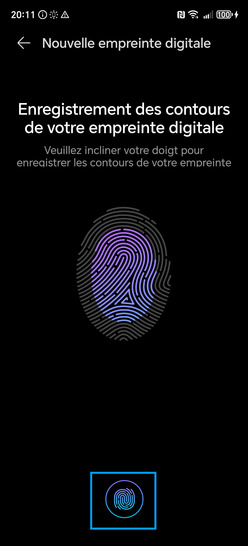
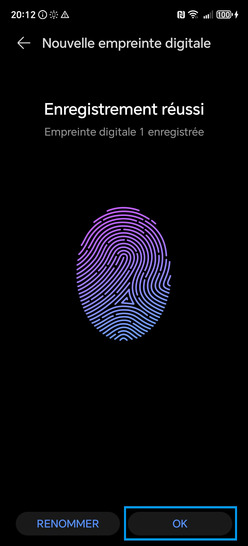
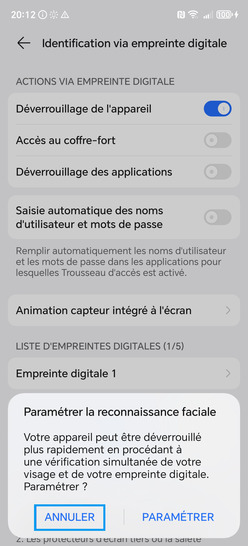
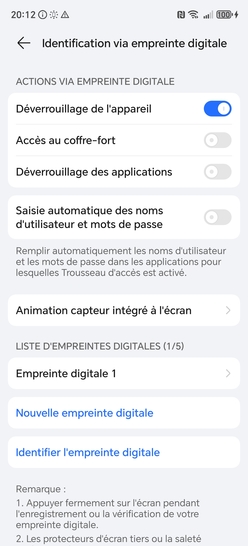
Bravo ! Vous avez terminé ce tutoriel.
Découvrez nos autres tutoriels